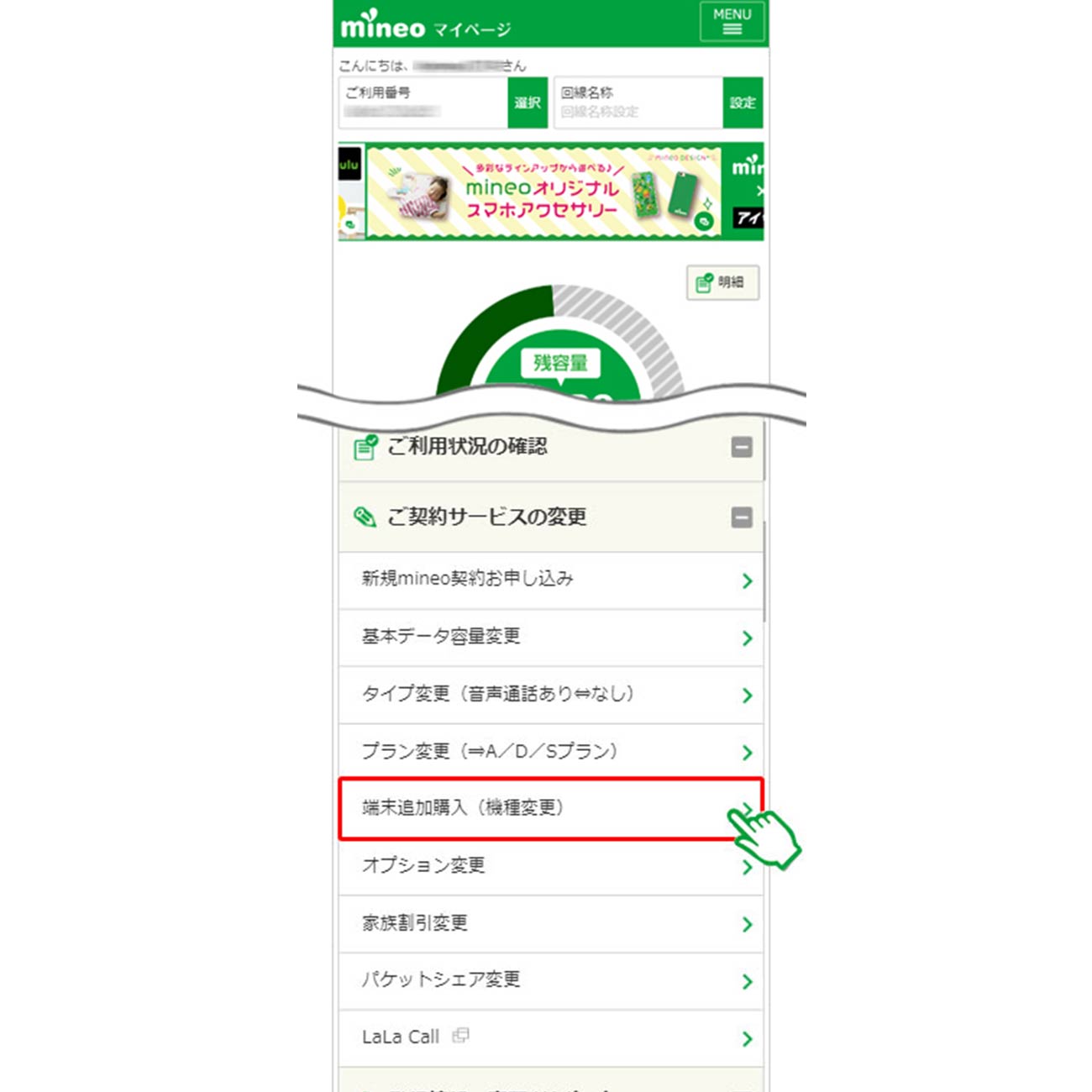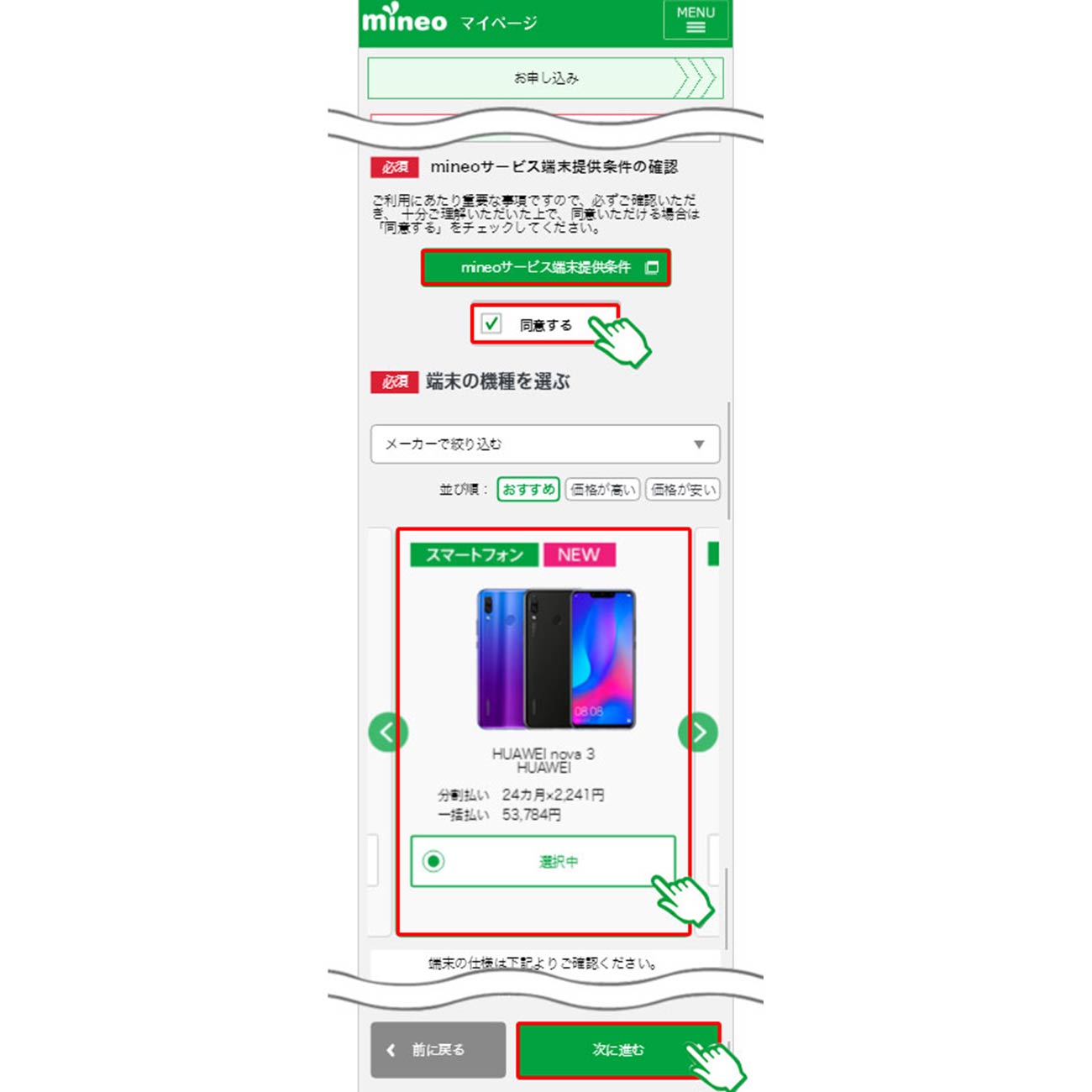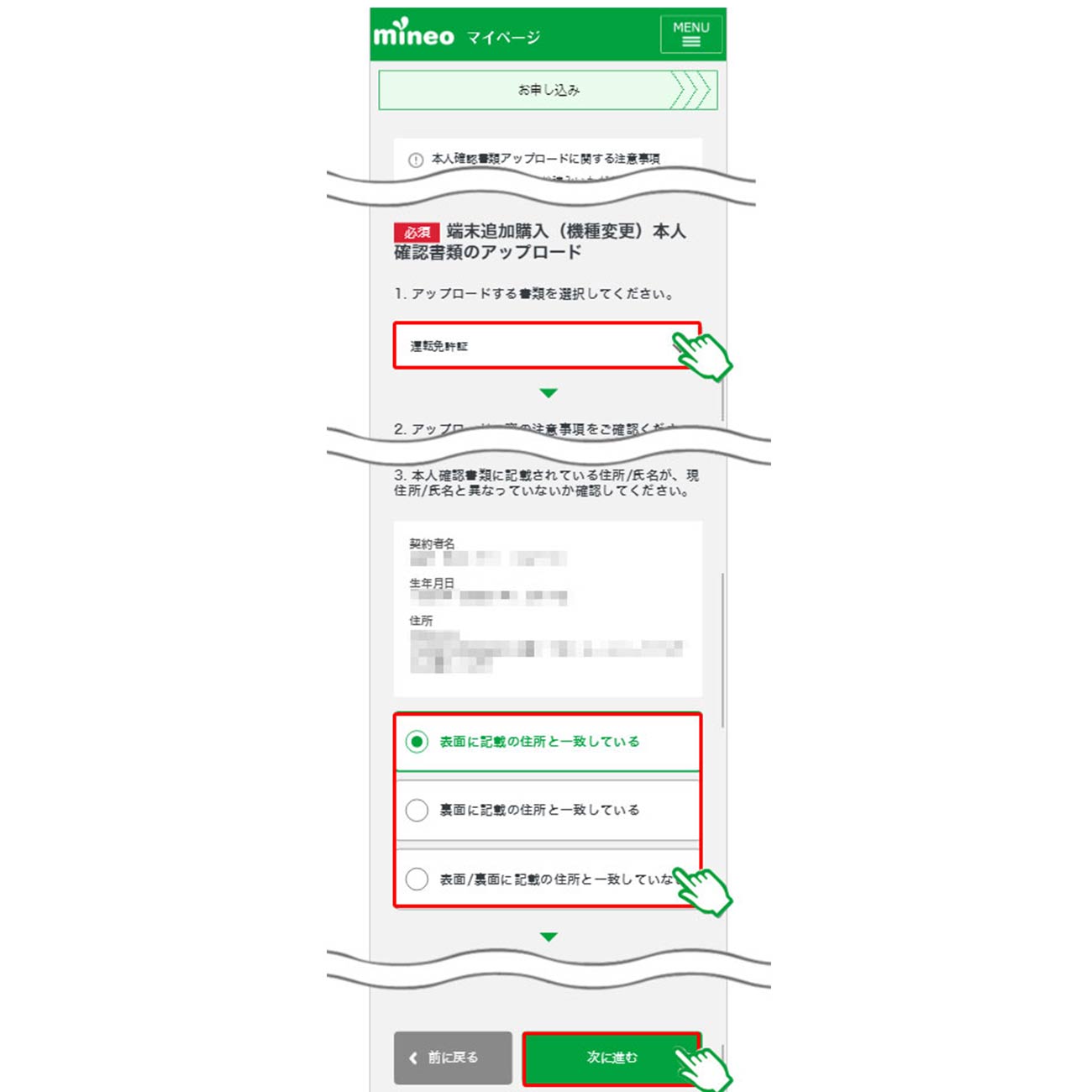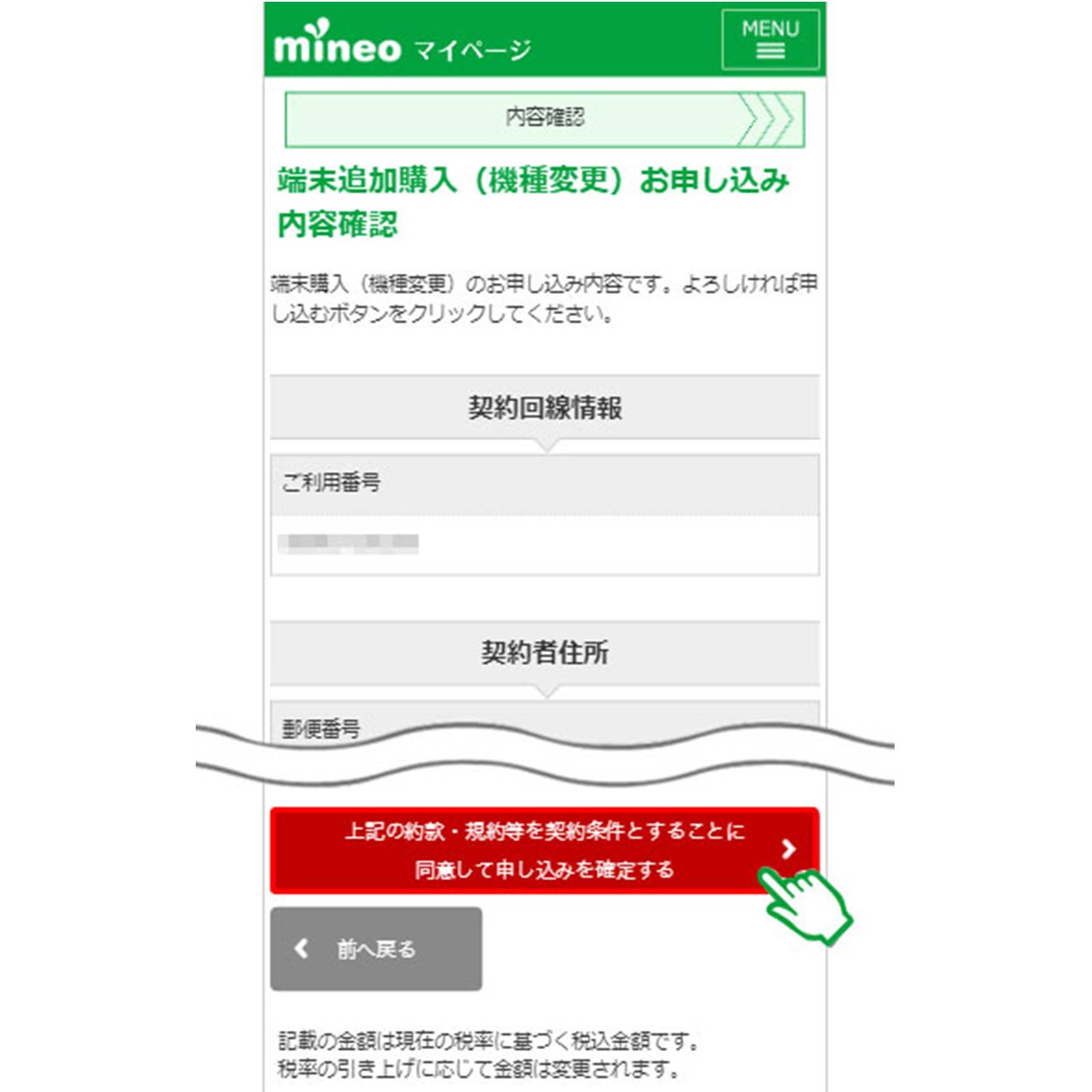mineo(マイネオ)で機種変更する方法|データ移行・初期設定手順解説!おすすめ機種は?
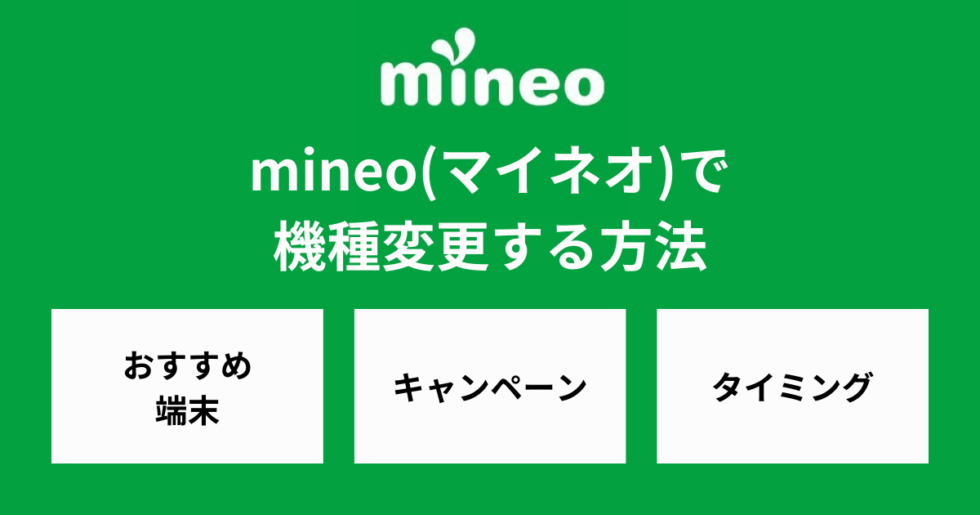
格安スマホの中でも、ユーザーの満足度を重視したサービスを提供していることで有名なmineo(マイネオ)。他社にはない、オリジナリティ溢れる独自サービスが特徴となっています。今回は、そんなmineo(マイネオ)での機種変更の方法や手順などについて、詳しく解説していきます。
この記事の目次
マイネオで初めての機種変更する場合、新しく目にする言葉や手続きなどが多く戸惑ってしまうことが多々あると思います。
この記事では、mineoの機種変更の方法や手続きについて詳しく解説します。
また、おすすめの端末や注意点についても解説していきますので、機種変更をお考えの方はぜひ参考にしてみてください。
この記事でわかること
mineoの機種変更する方法

マイネオで機種変更する方法は、大きく分けて以下の2種類があります。
mineoの機種変更する方法
方法(1)mineoで端末を購入して機種変更する
mineoではiPhoneやAndroid端末をたくさん販売しており、直接購入して機種変更できます。
格安SIMの中には端末を販売していない会社もありますが、mineoなら端末を購入できるため、わざわざ他で用意する手間がかかりません。
また動作確認が取れている端末だけが販売されているので、「用意した端末が使えなかった」という心配もなく一番確実な方法といえるでしょう。
マイネオで初めて機種変更する人や、端末を自分で用意するのが不安な方におすすめです。
方法(2)端末を事前に準備して機種変更する
先ほどmineoでは端末が販売されていることを解説しましたが、以下に当てはまる人は端末を自分で準備して機種変更がおすすめです。
- mineoに欲しい端末が販売されていなかった
- 中古で購入して安く機種変更したい
- 友人・家族からもらった端末に機種変更したい
端末を自分で用意すればお好みの端末が使えるだけでなく、割安に端末が手に入る可能性もあります。
ただし、どの端末でも使えるわけではないので注意が必要です。mineoの公式サイトから動作確認済み端末検索をしっかり確認し、対応しているものを選びましょう。
mineoで端末を購入して機種変更する手順
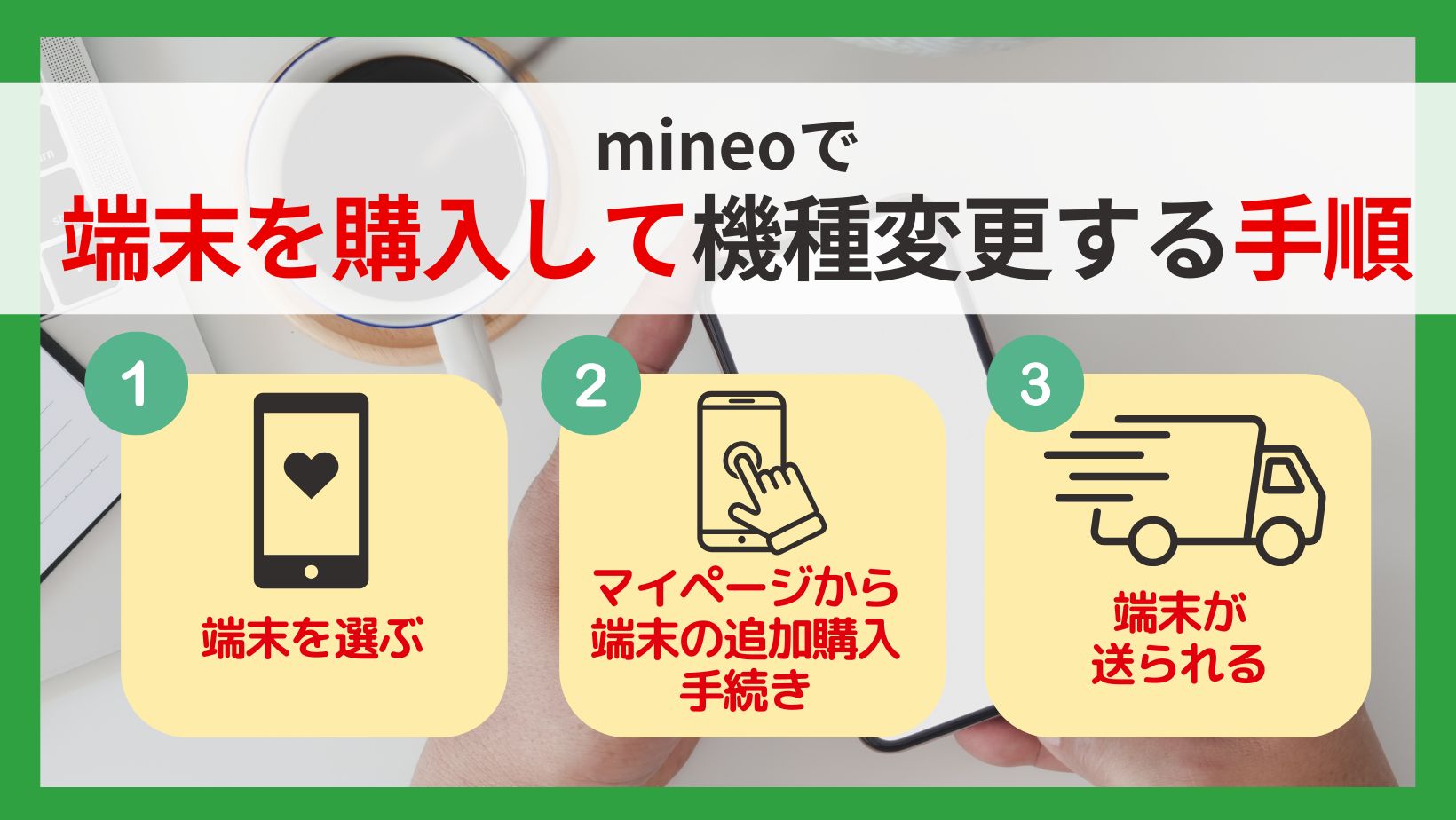
まずは、mineoで端末を購入して機種変更する方法を見ていきます。
具体的な手順は以下の通りです。
mineoで端末を購入して機種変更する手順
1.端末を選ぶ
最初にmineo公式サイトで販売されている端末を確認し、どの機種を購入するか選びましょう。
端末代の支払い方法は一括、もしくは24回/36回の分割払いから選べます。mineoは分割手数料がかからないため、分割払いでもトータルでは一括払いと同価格になります。「分割だと割高になるかも」といった心配は不要です。
端末ごとに「ドコモ」「au」「ソフトバンク」のどの回線に対応しているか書かれているので、利用中の回線で使えるものを選んでください。
2.マイページから端末の追加購入手続きをする
端末が決まったら、端末の追加購入手続きをマイページから申請します。おおまかな手続き方法について以下で説明していきます。
以上で、追加購入(機種変更)の手続きは完了です。
新規契約時に登録したキャンペーンなどは、該当期間内であれば、機種変更したあとも継続して引き継がれるので安心してください。
3.端末が自宅に送られてくる
購入した端末は、登録されている住所に3日~5日ほどで届きます。今お使いの端末とSIMサイズが異なれば、SIMカードも一緒に同行されてくるので確認しましょう。
SIMカードを差し替え、端末に出てくる案内を見ながら初期設定を済ませれば機種変更は完了です。
初期設定やデータ移行の方法については、本記事の「mineoで機種変更した際の初期設定・データ移行の方法」の項目を確認ください。
端末を事前に準備して機種変更する手順

続いて、自分で用意した端末にSIMカードを入れ替えて機種変更する方法を見ていきます。この機種変更方法は、こんな方におすすめです。
- mineoに欲しい端末がなかった
- 中古で安く買った端末に機種変更したい
- 友人・家族からもらった端末に機種変更したい
自分で準備した端末に機種変更する場合、以下の手順となります。
1.mineoで動作確認端末か確認する
まず、機種変更したい端末が動作確認端末か確認しましょう。動作確認端末というのは、mineoで正常に動くかどうか確認された端末ということです。
機種変更予定のスマホが対象外だった場合、動くかどうかはわかりません。せっかく新しいスマホを買ったのに、動かなくて使えなかったらもったいないですよね。
そのため、これから新しいスマホを購入する方は、事前に動作確認端末かどうか確認してから購入しましょう。
2.SIMカードサイズを確認する
mineoで端末を追加購入した場合は、新しいSIMカードも送付されるので問題ありません。
一方自身でスマホを用意した場合は、SIMカードのサイズに気をつける必要があります。SIMカードには3種類あり、スマホによって対応しているSIMカードが変わります。
例えば今のスマホが「microSIM」で、新しい端末が「nanoSIM」だった場合、大きさが違うためSIMカードが挿せません。
最近はほとんどの機種でnanoSIMが使われていますが、もし新端末と旧端末でSIMサイズが違った場合、新しいSIMカードとの交換手続き申請が必要です。
「SIMカード発行料」440円(税込)、「SIMカード再発行事務手数料」2,200円(税込)がかかるので覚えておきましょう。
3.必要な場合はSIMロック解除する
ドコモ・au・ソフトバンクなどで購入した端末には、購入したキャリアの回線でしか使えないようにする「SIMロック」がかかっています。
2021年10月原則的にSIMロックは廃止されたため、最近発売された端末ならほぼSIMロックはかかっていません。ただ、それ以前の端末ならかかっている可能性があるので注意しましょう。
mineoはドコモ・au・ソフトバンクの3キャリアに対応しているため、ドコモで購入したスマホはドコモ回線、auならau回線を選べば、SIMロック解除なしで利用できます。
違う回線で使う場合、SIMロック解除の手続きが必要です。
4.自分でSIMカードを入れ替える
SIMカードサイズ、SIMロックが確認できたら、あとはSIMカードを入れ替えるだけです。SIMカードの取り付け方法は以下の通りです。手順に沿って、SIMカードを差し替えしましょう。
SIMカードの取り付け手順
- SIMトレイを端末本体から引き出す

出典:mineo溝に指先をかける、もしくはSIM取り出し用の穴にSIM取り出しピンを挿入し、トレイを引き出しましょう。
SIMトレイはゆっくりと水平に引き出してください。強く引き出すと破損の原因になるため注意が必要です。
- SIMトレイのSIM1記載のところに挿し込んで取り付ける
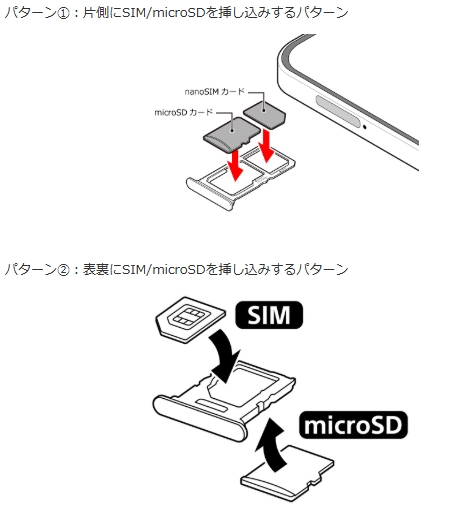
出典:mineo片側にSIM/microSDを挿し込みするパターンと表裏にSIM/microSDを挿し込みするパターンがあります。
SIMカードの向きをよく確認の上、正しく取り付けましょう。
- SIMトレイを端末本体へ戻す

出典:mineoSIMトレイの差し込みが不十分な場合は、防水/防塵性能が損なわれたり、正常に動作しないことがあります。
SIMカードを入れ替える時は、必ず端末の電源を切ってから行いましょう。また、SIMカードの向きと静電気に注意してください。
入れ替え後のAPN設定については、本記事の「mineoで機種変更した際の初期設定・データ移行の方法」の項目を確認ください。
mineo機種変更時におすすめのスマホ端末3選

mineoの機種変更におすすめの端末を3機種ほど紹介します。
どの機種もmineoで販売されているため、すぐに購入できますよ。
1.iPhone 16
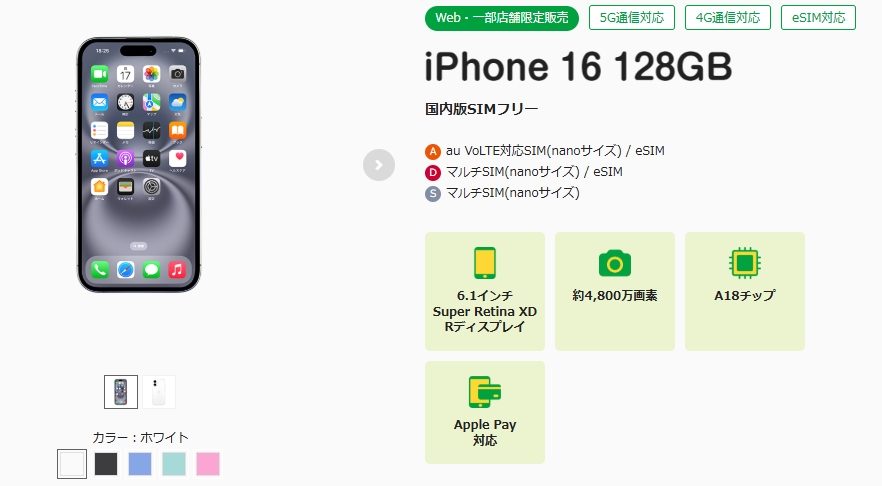
出典:mineo
| サイズ(幅x高さx厚さ) 重さ | 約71.6×147.6×7.80 mm 重量:170 g |
|---|---|
| カラー | ホワイト/ブラック/ウルトラマリン/ティール/ピンク |
| ディスプレイ | 6.1インチ |
| データ容量 | 128GB/256GB |
| CPU | A18チップ |
| カメラ | メインカメラ:4,800万画素+約1,200万画素(超広角) インカメラ:1,200万画素 |
| 生体認証 | 顔認証 |
iPhone16は最新のA18チップ搭載を搭載し、処理能力が高くバッテリー持ちも良い、高性能端末で人気です。
生体認証は顔認証で、iPhone独自の技術によりマスクを付けていても解除できる優れものです。
mineoではiPhone16の128GBが135,168円~(税込)、36回払いなら毎月3,751円~(税込)で販売されています。
また、他社やアップルストアで購入したiPhone16も、mineoに持ち込んで使えます。
\最新iPhone16eなど豊富なラインナップ!/
【mineo】詳細はこちら
2.AQUOS sense9
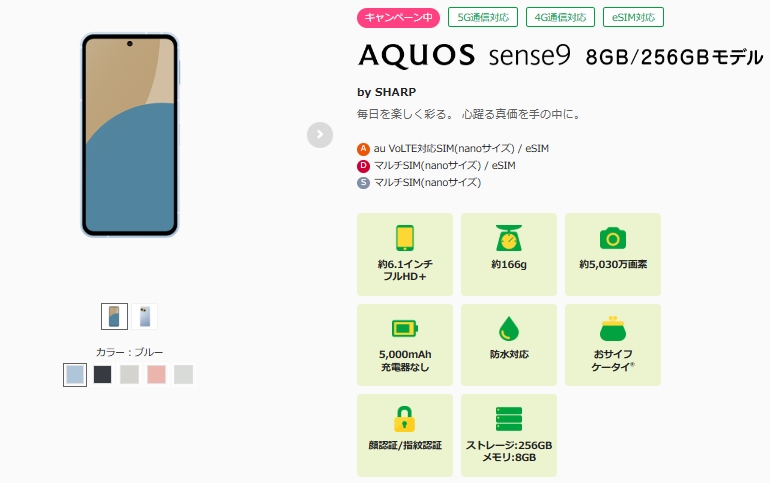
出典:mineo
| サイズ(幅x高さx厚さ) 重さ | 約73×149×8.9 mm 重量:166 g |
|---|---|
| カラー | ブルー/ブラック/グレージュ/コーラル/ホワイト |
| ディスプレイ | 約6.1インチ (フルHD+) |
| データ容量 | 6GB/8GB/128GB/256GB |
| CPU | Snapdragon® 7s Gen 2 Mobile Platform |
| カメラ | メインカメラ:5,030万画素 光学式手ブレ補正、約5,030万画素(広角) インカメラ:約3,200万画素 |
| 生体認証 | 顔認証、指紋認証 |
AQUOS sense9は手頃な価格ながら性能が高く、コスパ抜群の端末です。メインカメラは約5,030万画素とかなり多く、ハイエンド端末に近い性能となっています。
シャープ独自の省エネIGZOディスプレイに加え、5,000mAhの大容量バッテリーが使われているため、電池持ちも抜群です。
mineoでは一括57,024(税込)~、24回払いなら毎月2,376(税込)で販売されています。
また今なら、2025年8月31日までの期間限定で「AQUOS sense9購入で電子マネーギフトプレゼントキャンペーン」を開催中のため、2,000円分の電子マネーギフトを受け取れるチャンス!ぜひこの機会を活用しましょう。
\今だけ!AQUOS sense9購入で2,000円分還元/
【mineo】詳細はこちら
3.Xperia 10 VI
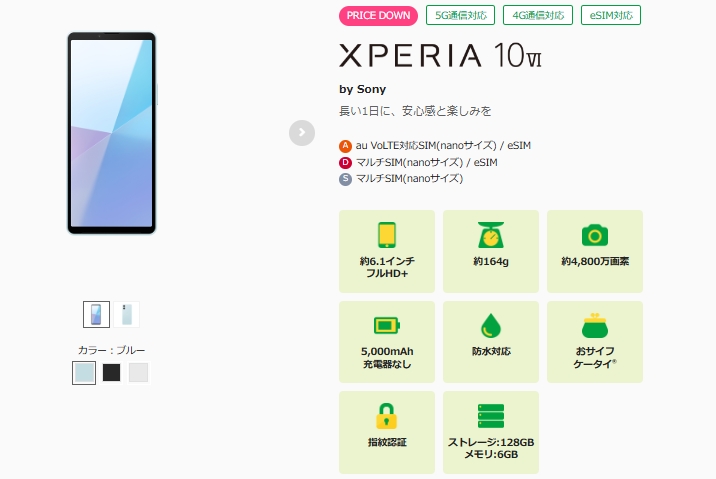
出典:mineo
| サイズ(幅x高さx厚さ) 重さ | 重量:164 g |
|---|---|
| カラー | ブルー/ブラック/ホワイト |
| ディスプレイ | 6.1インチ |
| データ容量 | 128GB |
| CPU | Snapdragon® 6 Gen 1 Mobile Platform |
| カメラ | メインカメラ:800万画素(超広角)4800万画素(広角)(記録画素約1200万画素)/ 約1200万画素(望遠)、 インカメラ:800万画素 |
| 生体認証 | 指紋認証 |
Xperia 10 VIは、ソニーが販売するXperiaの中でも購入しやすい価格のモデルです。5,000mAhの大容量バッテリーで、一日中ゲームやSNSが楽しめます。
容量の多いバッテリーを搭載していますが、端末の重量は164gと軽く横幅が68ミリなので、片手でも操作しやすくなっています。防水性能、防塵性能でキッチンなどの水回りはもちろん、水濡れやほこりを気にせず使用したいアウトドア派にもおすすめです。
mineoでは一括58,872円(税込)、24回払いなら毎月2,453円(税込)で販売されています。
また他社などで購入したXperia 10 VIも、mineoに持ち込んで使えます。
\人気のXperia 10 VIがお得!/
【mineo】詳細はこちら
mineoで機種変更するときの注意点

mineoで機種変更するときは、以下の3つの点に注意しましょう。
mineoで機種変更するときの注意点
注意点1.新たにSIMを発行した場合は回線切り替えを行う
破損・紛失やサイズが違うなどの理由で、機種変更と同時にSIMカードを再発行した場合、電話番号を引き継ぐため「回線の切り替え」設定を行う必要があります。
この手続きはmineoのマイページから行うため、パソコンまたはWiFi環境がない場合はAPN設定を行う前にネットにつなげられるよう環境を整えておきましょう。
また、端末とSIMカードが別々に送られてくることもあり、その場合は両方ともそろってからの手続きとなります。回線の切り替え手順は以下のとおりです。
回線の切り替え手順
- mineoマイページにログイン
- 「MNP転入切り替え/回線切替手続き」をタップ
- SIMカード台紙に記載しているICCID(製造番号)の下4桁を入力
- 「回線切替」をタップ
- mineoから回線切替受付のメールが届いたら、30分ほどで切り替え完了
注意点2.端末購入して3カ月以内の追加購入はできない
mineoでは、端末購入月を含めて3カ月間は追加購入(機種変更)ができません。
そのため、新しい端末を追加購入する際は購入可能な時期か確認しておきましょう。また、分割払いでの購入も2台までとなっています。
注意点3.転居した場合は住所が変更されていることを確認
mineoに登録されている住所と端末を送ってもらう住所が違っている場合は、手続きを行う前に住所変更の手続きをしておきましょう。
端末は登録されている住所に配送されるため、住んでいる場所と異なっていると端末を受け取れません。
転居・引越しした場合は、住所が変更されていることを必ず確認してください。
mineoで機種変更するおすすめのタイミング

「そろそろ機種変更の時期かな…」と思っても、なかなか決断できない時もありますね。
機種変更を考える絶好のタイミングとしては、以下の例が挙げられます。
mineoで機種変更するおすすめのタイミング
- バッテリー持ちが悪くなってきた
- 本体の傷が気になる
- OSのアップデート保証期間が終了した
- アプリの強制終了やフリーズなどの不具合が増えた
スマホは長く使ってくるとバッテリー持ちが悪くなり、場合によってはフリーズなどの不具合が出ることがあります。
またOSの更新期間が終了した時も、機種変更のタイミングです。OSとはスマホを動かすためのシステムのことで、iPhoneなら「iOS」、Android端末なら「Android」となります。
OSを更新しないまま使い続けていると、使えないアプリが出てくるだけでなくセキュリティ面でも危険です。iPhoneはOSの保証期間が最低でも5年間と長いですが、Androidは2~3年と比較的短いので、Android端末の方は特に注意してください。
その他にも、自分の好きなタイミングで機種変更しても良いでしょう。
mineoで機種変更した際の初期設定・データ移行の方法

mineoに機種変更してSIMカードを差し替えたら、次にAPN設定とデータ移行をします。iPhone・Androidそれぞれの方法を解説するので、ご自身に合う方を確認してください。
Androidの場合
Android端末のAPN設定方法とデータ転送の手順は以下の通りです。
AndroidのAPN設定手順
AndroidのAPN設定手順は以下の手順で操作しましょう。なお、SIMフリースマホとセットでSIMカードを契約した場合はAPN設定は不要です。
- 歯車のアイコンの「設定」をタップ
- 項目の中から「モバイルネットワーク」をタップ
- 「アクセスポイント名」をタップ
- 「+マーク」をタップしアクセスポイントの追加をする
- アクセスポイントの編集が開いたらAPN情報を入力する
- 保存をタップし設定したmineoのAPNが選択されているか確認
以上がAndroidのAPN設定になります。APN情報に入力する情報は以下の表をご参考ください。
| 表記例 | 入力項目 |
|---|---|
| ・名前 ・ネットワーク名 | 任意の名前を入力(しなくてもよい) |
| APN APN設定 | mineo.jp |
| ユーザーID ユーザー名 | mineo@k-opti.com |
| パスワード password | mineo |
| 認証タイプ PPP認証方式 PPP認証設定 | CHAP |
Androidのデータ移行方法
Android端末のデータ移行はGoogleアカウントを利用すれば、製造しているメーカーが違っても簡単に引き継ぐことができます。
具体的には旧端末で「設定」→「アカウント」→「Google」と操作し、連絡先やカレンダーなど移行したいものにチェックを入れておきます。その後新しい端末でGoogleにログインし、同様の手順で同期をオンにすれば自動的に新しい端末に移行されます。
画像も旧端末で「Googleフォト」にバックアップしておけば、新しい端末でGoogleフォトから取り込めます。ただし無料で取り込めるのは15GBまでなので、足りない場合はSDカードに保存して差し替えると良いでしょう。
iPhoneの場合
iPhoneのAPN設定手順
iPhoneのAPN設定は、APN構成プロファイルをインストールするだけで完了します。構成プロファイルをインストールするだけですので、早ければ数分で終わらせることが可能です。
- インターネットに接続する
- mineoの公式サイトにいきプロファイルをインストールする
- iPhoneを起動する際のパスコードを入力
- 警告画面を確認し右上の「インストール」をタップ
- インストールが終わると「完了」が表示されるのでタップ
- プロファイルの欄に「mineoドコモ(au)プラン」と表示されてれば完了
iPhoneは慣れていない方でも、プロファイルをインストールするだけでいいので簡単です。ただしWiFi接続が必要なので、自宅など通信環境が整った場所で設定しましょう。
当サイトではmineoの詳しいAPNの設定方法も解説しているので、こちらもぜひご覧ください。
iPhoneのデータ移行方法
iPhone同士のデータ移行は、iPhoneを近づけるだけで簡単にできるクイックスタートがおすすめです。
クイックスタートの具体的な手順は、以下の通りです。
iPhoneのデータ移行方法
- 旧端末でApple IDにログインし、Bluetoothに接続する
- 新端末の電源を入れ「こんにちは」をスワイプする
- 旧端末のロックを解除し新端末に近づける
- 旧端末に「新しいiPhoneの設定」と出るので「続ける」をタップ
- 指示に従い、旧端末で新端末の画面をカメラに映す
- 旧端末で使っていたパスワードを新端末に入力
- Face IDを設定する
- 転送方法を選択する
- 転送が開始されるのでそのまま終わるのを待つ
スムーズに転送するため、終わるまでiPhoneを離したり動かしたりしないように注意しましょう。また、クイックスタートに対応しているのはiOS12.4以降のiPhoneなので、それ以前のiPhoneの人は事前に更新が必要です。
終わるまでの時間はデータ量によって異なりますが、128GBなら1時間程度、256GBならさらに時間がかかります。その間はiPhoneが使えないので、寝る前などしばらく使わない時に転送するのがおすすめです。
mineoで機種変更する時に使えるキャンペーン

mineoでは、機種変更でも適用できるキャンペーンをいくつか開催しています。
端末がお得に購入できる場合もあるので、気に入った端末がキャンペーンを開催していたらどんどん利用しましょう。
AQUOS sense9購入で電子マネーギフトプレゼントキャンペーン
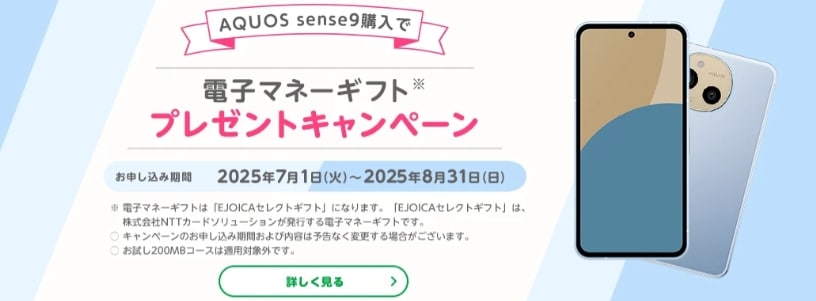
出典:mineo
| 特典 | 対象のAQUOS sense9をmineoで購入すると、EJOICAセレクトギフト2,000円分プレゼント |
|---|---|
| 適用条件 | 新規・タイプ/プラン変更・端末追加購入で対象端末の購入など 1人1台まで |
| 期間 | 2025年7月1日~2025年8月31日 |
AQUOS sense9購入で電子マネーギフトプレゼントキャンペーンは、新規・タイプ/プラン変更・端末追加購入で対象端末を購入すると、電子マネーギフト「EJOICAセレクトギフト」2,000円分がプレゼントになるキャンペーンです。
対象となる「AQUOS sense9」は先述の通り、洗練されたデザインと大容量バッテリー、高い耐久性などが特徴のAndroidスマホです。
ちなみに、お試し200MBコースの申し込みと同時に端末購入された方、お試し200MBコース利用中に端末追加購入された方は適用対象外となりますので、ご注意ください。
motorola edge 40 neo購入で電子マネーギフトプレゼントキャンペーン
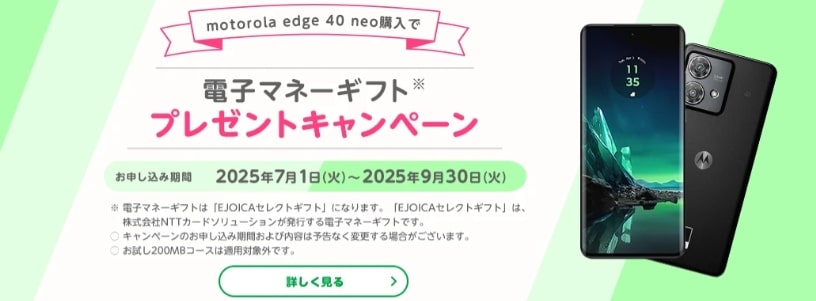
出典:mineo
| 特典 | 対象のMotorola製スマートフォンをmineoで購入すると、EJOICAセレクトギフト2,500円分プレゼント |
|---|---|
| 適用条件 | 新規・タイプ/プラン変更・端末追加購入で対象端末の購入など 1人1台まで |
| 期間 | 2025年7月1日~2025年9月30日 |
Motorola製スマートフォンを購入で電子マネーギフトプレゼントキャンペーンは、新規・タイプ/プラン変更・端末追加購入で対象端末を購入すると、電子マネーギフト「EJOICAセレクトギフト」2,500円分がプレゼントになるキャンペーンです。
対象となる「motorola edge 40 neo」は、美しいデザインとカラー、防水・FeliCa を備えたパワフルな5Gスマホです。
EJOICAセレクトギフトは、Amazonギフト券やnanaco、WAONポイント、楽天Edyなどさまざまな電子マネーなどと交換できます。
他にもmineoのキャンペーンはたくさん開催しているので、最新のmineoのキャンペーンまとめもチェックして、お得に端末を購入してくださいね。
mineoで機種変更する際によくあるQ&A

最後にmineoの機種変更でよくある質問を紹介します。
Q.mineoでの機種変更について問い合わせしたいときは?
mineoでは多くの問い合わせ方法に対応しています。
もし機種変更で困ったら、以下の方法で問い合わせてみましょう。
mineoの問い合わせ方法
- 電話
- メール
- チャットサポート(AI)
上記の他にも、mineoユーザー専用のコミュニティサイト「マイネ王」で、他のmineoを使っている人に掲示板形式で質問することもできます。
mineoの問い合わせ方法について詳しくは、「mineoの問い合わせ方法は?|電話・メール・チャットでサポートが受けられる!」でも解説しています。
Q.mineoで端末購入したら何日で届く?
mineoの公式サイトで購入した端末は、3日~5日程度で自宅に届きます。
天気や災害などで運送が遅れる可能性もあるので、早く使いたい人は、余裕を持って早めに購入しましょう。
Q.LINEの引き継ぎは必要?
機種変更を行う際は、LINEのデータを引き継ぐ必要があります。LINEはアプリで個別にバックアップ・データ移行作業を行うサービスなので、データを引き継ぎたい場合は忘れないようにしましょう。
LINEの引き継ぎ方法は、「SIMカード入れ替えでLINEデータは消える?LINE引き継ぎ方法をiPhone・Android別で解説」で詳しく解説しています。
Q.店舗でも機種変更できる?
mineoは、全国にショップやサポート店を構える格安SIMです。店舗でも機種変更の申し込み等はできますが、購入端末は後日お渡しとなる場合があります。
それぞれの店舗でできることをまとめたので、以下の表を参考にしてください。
| mineoショップ | mineoショップオンライン | お渡し店 | サポート店 | 販売店 | |
|---|---|---|---|---|---|
| 新規申し込み | 〇 | 〇 | – | 〇 (SプランはMNPのみ) | 〇 (SプランはMNPのみ) |
| SIMお渡し | 〇 (即日/店舗受取) | – | 〇 (店舗受取) | 〇 (一部即日/一部店舗受取) | 〇 (即日) |
| 購入端末お渡し | 〇 (即日) | – | – | 〇 (後日) | 〇 (後日) |
| 変更申し込み | 〇 | – | – | – | – |
| 初期設定サポート | 〇 | – | 〇 | 〇 | – |
| 追加有料サポート | 〇 | – | – | 〇 | – |
店舗は、mineo公式サイトから検索できます。
mineoの機種変更まとめ

mineoで機種変更する方法や注意点について紹介しました。mineoは公式サイトで端末を購入できるので、初めて自分で機種変更する人も安心です。
この記事でわかったこと
- mineoは公式サイトから好きな機種を選んで購入できる
- お手持ちの端末を持ち込んで使うことも可能
- 新たにSIMを発行した場合は、回線切り替えが必要
- 初期設定が自分でできない場合、店舗でサポートしてもらえる
- 機種変更する時に使えるお得なキャンペーンがある
mineoで好きな端末がない場合、自分でお好きな端末を準備して使うこともできます。ただし用意した端末が使えない可能性もあるので、対応端末一覧をしっかり確認しましょう。
機種によってはお得なキャンペーンも開催しています。ぜひお好みの端末に機種変更して、mineoでお得に使ってくださいね。